Thiết bị điện thoại di động bây giờ gần như là vật không thể thiếu, chúng ta dùng nó hàng ngày vì công việc và giao tiếp bạn bè. Khi mua máy mới về thì chế độ rung báo tin nhắn và cuộc gọi giống nhau rất khó phân biệt. Sau đây Tin Tức ShopDunk sẽ chỉ bạn mẹo tạo độ rung tùy chỉnh trên iPhone.
Hướng dẫn cách để tạo ra 1 độ rung tùy chỉnh trên iPhone
Tạo sao chế độ rung tùy chỉnh lại có ích?
iOS đi kèm với một tính năng tuyệt vời giúp bạn có thể tạo ra nhiều chế độ rung khác nhau để gán nó cho đồng nghiệp, bạn bè hoặc người thân trong gia đình bạn. Điều này sẽ giúp bạn dễ dàng nhận ra là ai đang gọi điện hoặc nhắn tin cho bạn mà không cần phải lấy điện thoại ra để xem.
Bạn hoàn toàn có thể gán chế độ rung đó cho từng người, nghĩa là bạn có thể cung cấp cho mỗi người 1 chế độ rung riêng, hay là bạn có thể gán cho 1 nhóm người chế độ rung này và 1 nhóm người chế độ rung khác.
Nếu bạn quan trọng về vấn đề tin nhắn, chế độ rung của nó quá nhẹ và không làm cho bạn thực sự chú ý đến nó thì cách này cũng có thể giúp bạn tạo được 1 độ rung mạnh hơn để gây được nhiều sự chú ý hơn khi có tin nhắn đến.
Để làm được điều này, ShopDunk mời các bạn xem hướng dẫn dưới đây.
Hướng dẫn tạo độ rung tùy chỉnh trên iPhone
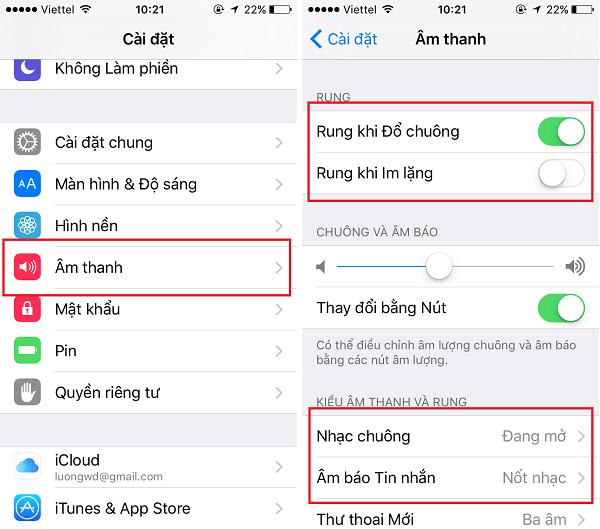
1. Mở ứng dụng Cài đặt và đi đến Âm thanh (Sounds).
2. Mở mục Nhạc chuông (Ringtone) lên.
3. Tiếp tục nhấn vào mục Rung để xem tất cả các chế độ rung hiện tại.
4. Chọn “Tạo Kiểu rung Mới” để bắt đầu tạo độ rung tùy chỉnh trên iPhone.
5. Bây giờ bạn đã được chuyển sang phần tạo rung mới, chạm và giữ ngón tay của bạn để tạo độ rung hoặc bạn có thể vuốt, chạm, nhấn giữ hay bất cứ điều gì mà bạn muốn ở đây.
Lưu ý: Khi bạn chạm vào màn hình iPhone thì máy sẽ bắt đầu rung lên và thanh màu xanh ở phía dưới sẽ bắt đầu chạy, màu xanh đậm hơn nghĩa là tại điểm đó bạn đã chạm vào màn hình và ngược lại với màu xanh nhạt hơn. Ngoài ra bạn có thể nhấn vào nút “Phát” (Play) để kiểm tra mức độ rung mà bạn vừa tạo.
6. Khi hoàn tất hãy nhấn vào “Lưu” (Save) ở góc trên bên trái để kết thúc quá trình.
7. Tiếp đó, bạn hãy đặt tên cho chế độ rung mà bạn vừa mới tạo và nhấn “Lưu” (Save).
8. Bây giờ, bạn sẽ nhìn thấy chế độ rung của bạn ở dưới các chế độ rung mặc định, nó nằm trong phần “Tùy chỉnh” (Custom).
Xem thêm: iPhone 14 VN/A chính hãng 128GB, 256GB, 512GB, 1TB tại ShopDunk
Hướng dẫn gán nó vào một số điện thoại

Sau khi tạo ra độ rung tùy chỉnh trên iPhone, bạn có thể gán nó vào một số điện thoại cho các tin nhắn hoặc các cuộc gọi điện thoại, hoặc cả hai. Để làm điều đó, hãy thực hiện theo các bước sau:
1. Mở ứng dụng Điện thoại (Phone) từ màn hình chính lên và chọn 1 số điện thoại liên lạc mà bạn muốn gán chế độ rung.
2. Trong phần liên hệ, hãy nhấn vào “Sửa” (Edit) ở góc trên bên trái màn hình.
3. Ở đây các bạn có thể chọn một trong hai “Nhạc chuông” hoặc “Âm tin nhắn” để thiết lập độ rung tùy chỉnh cho số điện thoại này.
Lưu ý: khi bạn gán độ rung cho nhạc chuông thì nó chỉ xuất hiện khi người đó gọi vào máy bạn, còn khi bạn gán cho tin nhắn thì khi có tin nhắn hoặc iMessage từ người đó nó mới rung.
4. Bây giờ bạn hãy chọn chế độ rung mà bạn đã tạo lúc nãy từ danh sách và nhấn “Xong” (Done).
Vậy là xong
Bài viết trên đây đã mách bạn mẹo để có thể tạo ra độ rung tùy chỉnh trên iPhone mà còn có thể gán nó cho 1 số điện thoại bất kỳ nào khác. Bạn có thể tạo thêm nhiều chế độ rung khác nữa để gán cho nhiều sđt nếu bạn muốn. Và còn 20 tính năng tuyệt vời của iPhone nữa bạn có thể tham khảo trên Tin Tức ShopDunk.
